1、系统目录结构
ls(list):获取系统的目录或文件信息

ls /root/:root用户的家目录,保存用户的配置文件
普通用户的家目录在/home/目录下:

如配置普通用户的ssh密钥认证,则需要将公钥保存在普通用户的家目录下,即/home/user1/.ssh/authorized_keys,默认情况下该文件的文件名和路径是固定的,如需要进行修改,需要对/etc/ssh/sshd_config文件进行修改。
tree:以树形的形式显示目录下有哪些子目录和文件
需要先执行yum install -y tree进行安装

执行tree /可以查看根目录下有哪些文件:
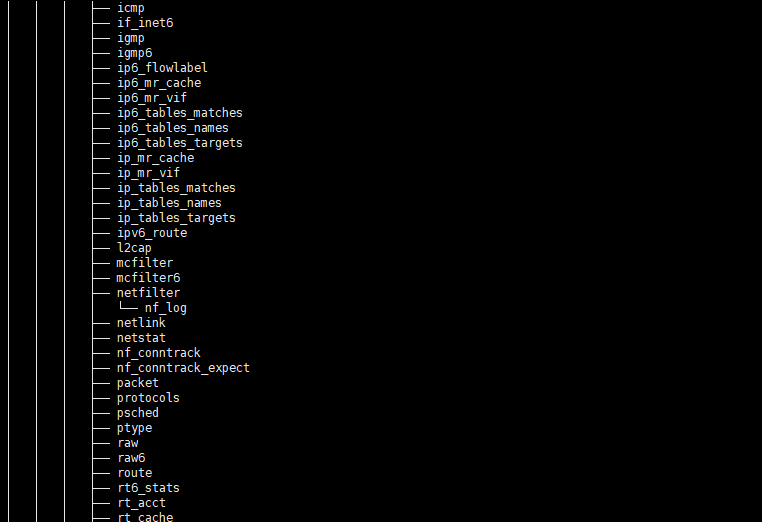
可以通过使用tree --hep来显示常用的选项:

也可以通过man 来显示一个文件的帮助文档,执行man tree:
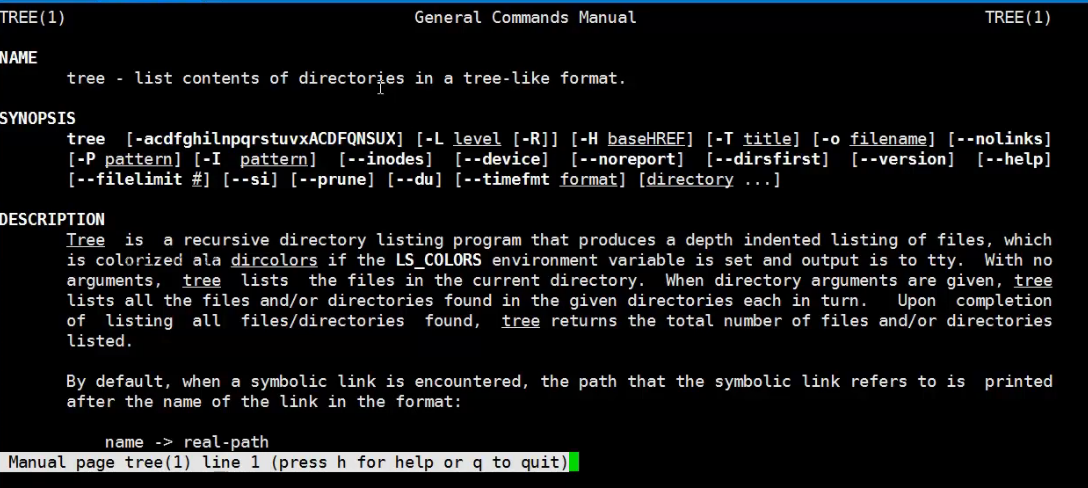
可以通过使用tree -L 2 /来显示根目录下两级的子目录和文件:
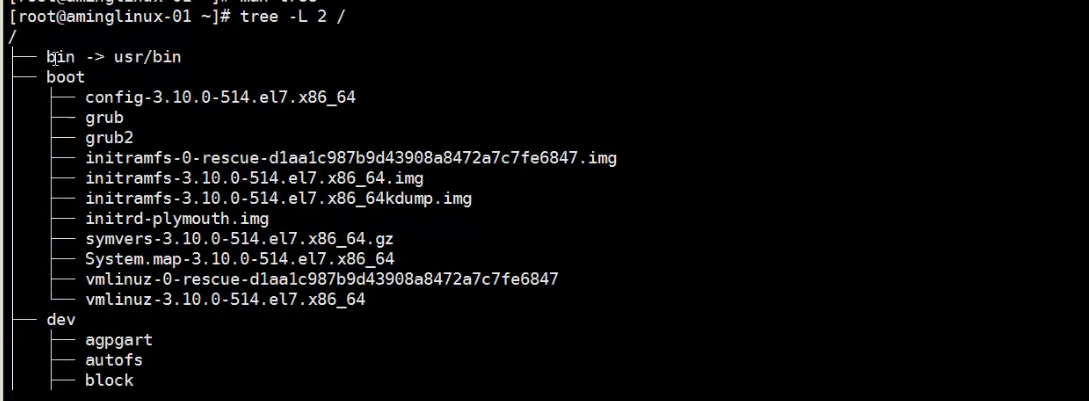
bin、sbin、/usr/bin、/usr/sbin:存放常用命令的软连接。
sbin下存放的命令由root用户使用,bin下的命令由普通用户和root用户使用
/boot/:系统启动相关的文件:
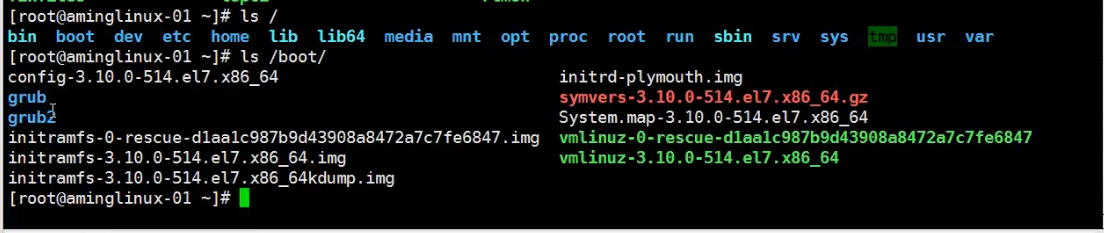
/dev:linux系统中特有的设备文件:
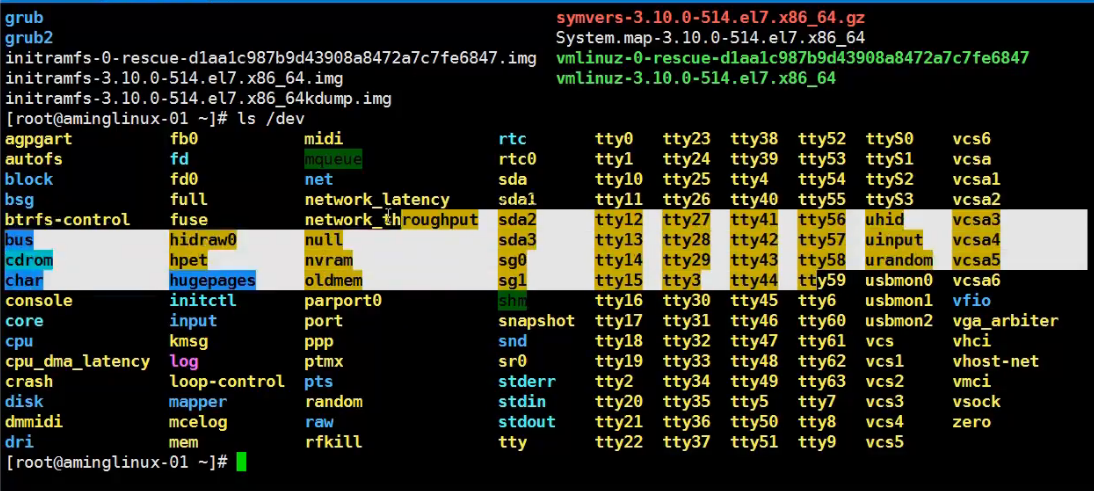
/etc/:存放系统配置文件:
/home/:普通用户的家目录,存放用户的家目录文件
/lib、/lib64:存放系统的库文件。可以通过执行ldd /bin/ls查看ls依据的库文件:
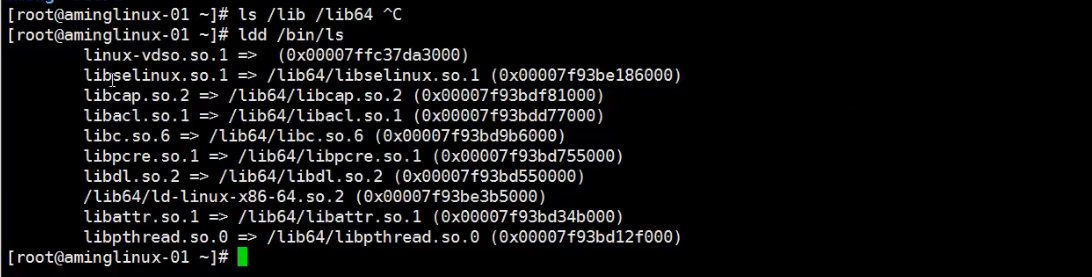
从7.0版本开始centos不再区分32位和64位.全部为64位
/meida/:媒介目录,默认为空,如插入优盘,则自动显示在此目录
/mnt/:默认也是空目录,可以临时将光驱、硬盘等挂载在此目录下
/proc/:系统启动的进程,为每个进程创建目录,可以通过此目录查看进程的pid,然后再查看进程的详细信息
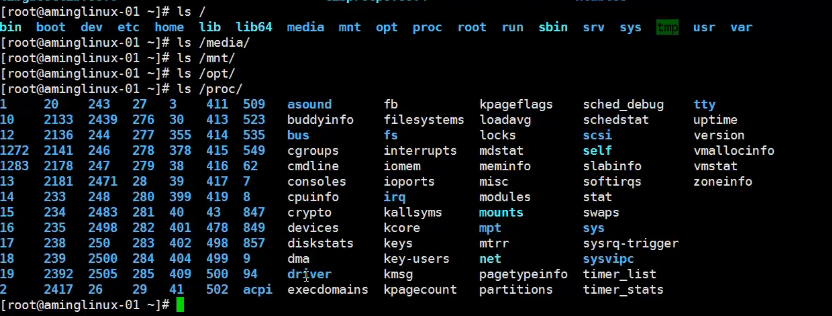
/run/:存放进程产生的临时文件,在关机后会消失
/srv/:service的缩写,默认为空,存放在服务产生的文件
/sys/:存放系统内核产生的文件,平时不会改动
/tmp/:系统临时目录,默认所有用户均可以修改此目录下的文件。
/usr/:存放用户的文件:
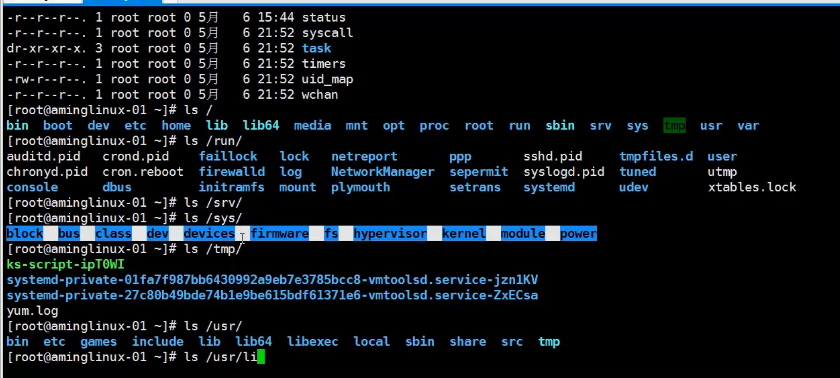
/var/log:存放日志文件
2、ls命令
ls -l:显示文件的详细信息
第一个root指文件所有者;第二个root为所属组;1422指文件大小,单位是b;然后是时间和文件名

ls -i anaconda.cfg查看文件的iNode(存放文件的所有者、所属组等信息)号,iNode号相同的两个文件指的是同一个文件,只是名称路径不同:

ls -la:查看目录下所有文件,包括隐藏文件和目录
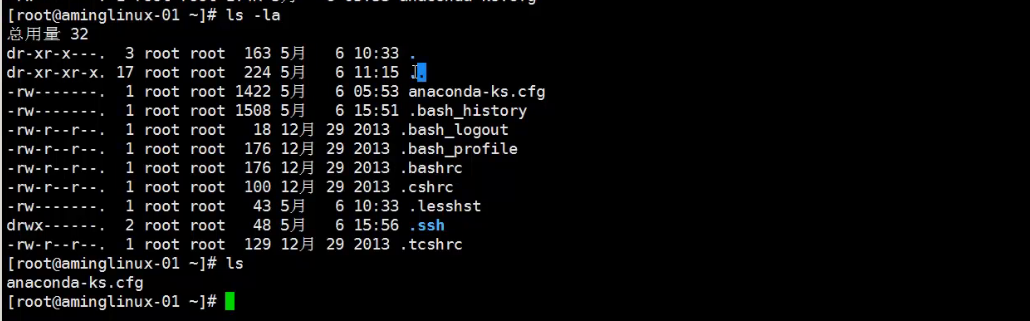
ls -lta:依时间顺序排序,时间越早也靠下
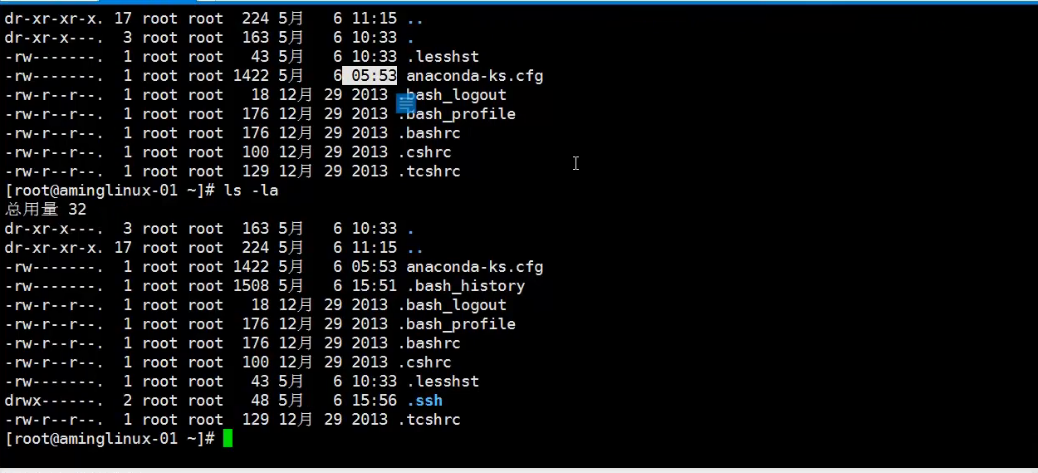
ls -d:只显示目录本身的信息,不加-d会显示目录下的子目录和文件信息

其他用法可以通过man ls查看:
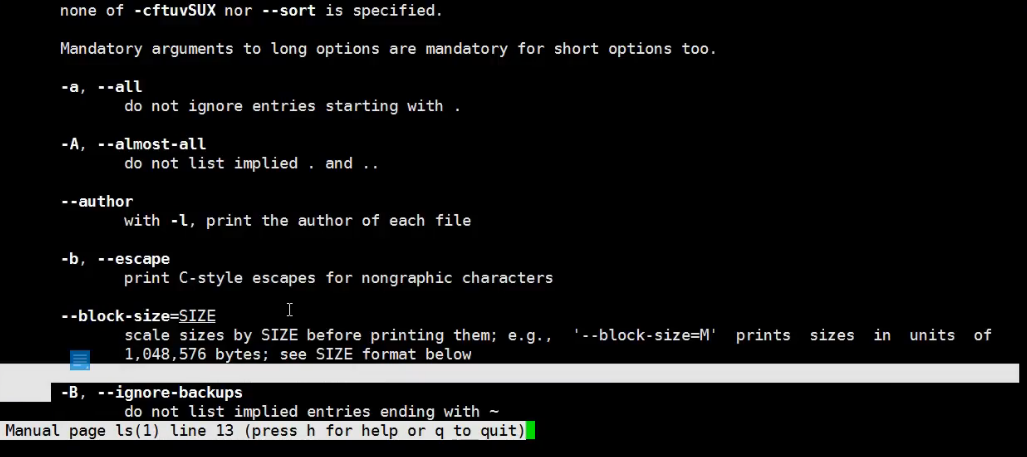
ll命令和ls -l效果一样,ll是ls -l的别名:
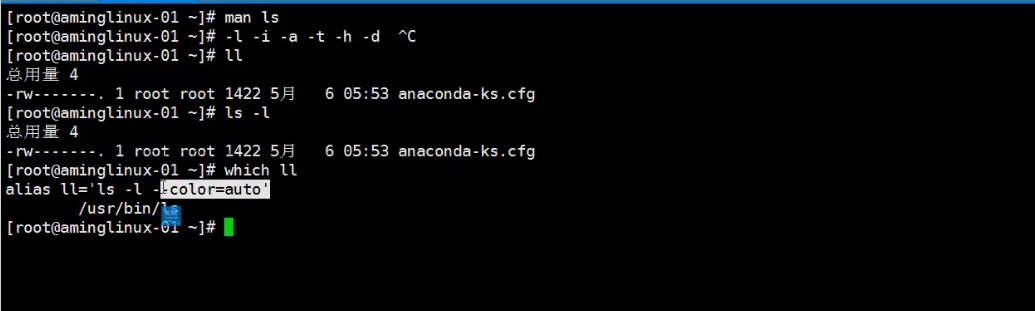
3、文件类型
通过ls -l查看文件:
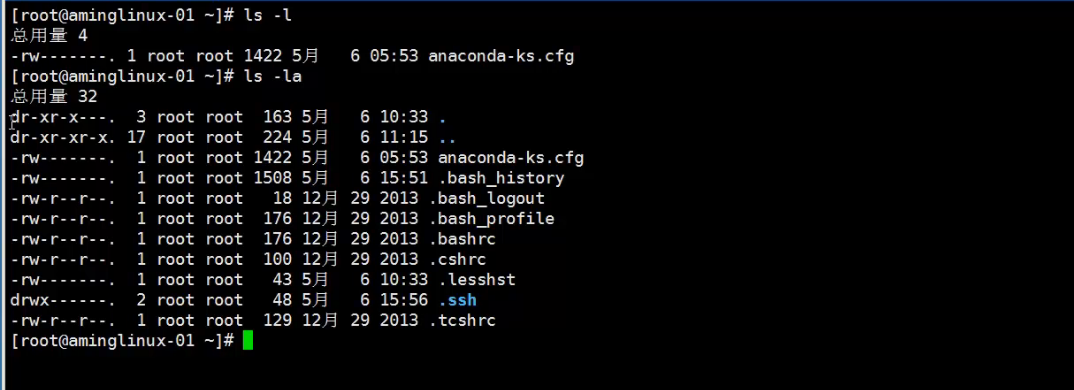
最左侧一列表示文件类型,“d”表示此文件为目录,“-”表示此文件为普通文本文档,文本昂可以通过cat命令查看,但是如果文件有如下颜色,则表示此文件是被编译过的二进制文件,无法查看:

如果显示的文件类型为“c”,则代表字符串设备:

“l”代表软连接:

“b”代表块设备,如光盘、磁盘等:

“s”代表socket文件,同一设备的两个进程之间通信的文件:

4、alias
alias是指一个命令与选项组合成一个新的命令,如果不像使用别名,可以使用绝对路径,如“ls”可以使用/usr/bin/ls。
可以通过which查看命令的别名(部分命令是没有alias的):
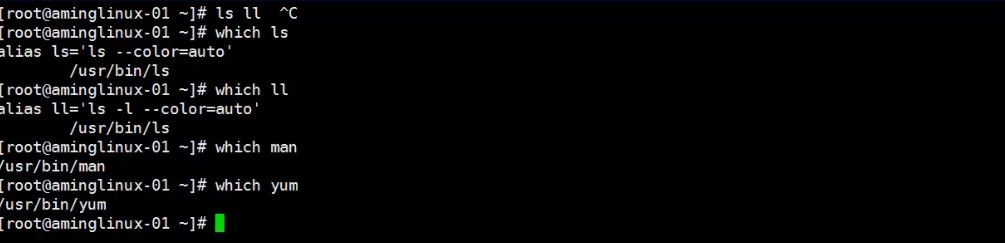
通过执行alias命令查看系统哪些命令有别名:
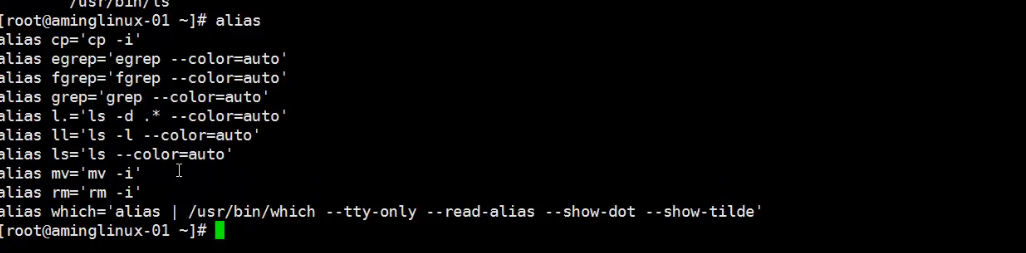
which是查看一个文件所在的路径
PATH是环境变量,通过执行echo $PATH可以看出为一系列目录,如果命令在以下目录内,则可以被执行,如果不在以下目录则无法被执行,which就是在以下目录进行查找命令:
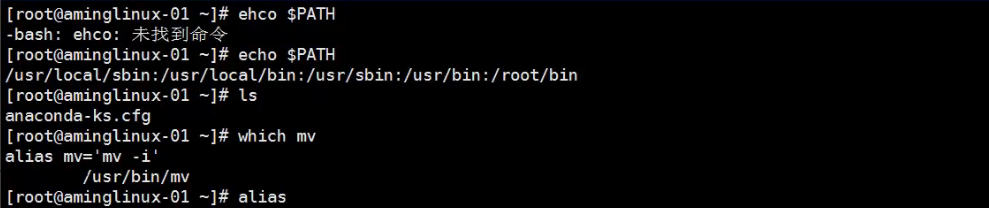
可以通过执行alias aming=“ls -lha”来使aming这条命令等同于ls -lha,可以通过which查看:
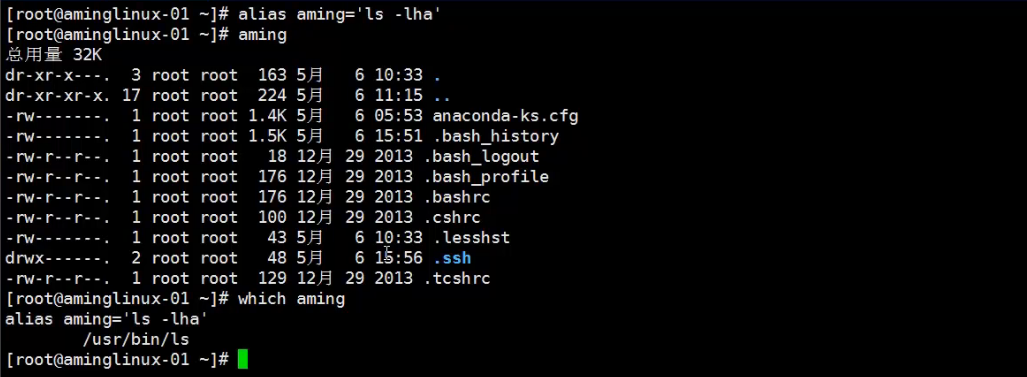
可以通过unalias aming来取消掉别名:
